
この記事は3年以上前に書かれた記事で内容が古い可能性があります
Unityに入門するまで
Unityに入門してみた。本当に本当の入門。
インストール
まずは公式サイトからMacにインンストール
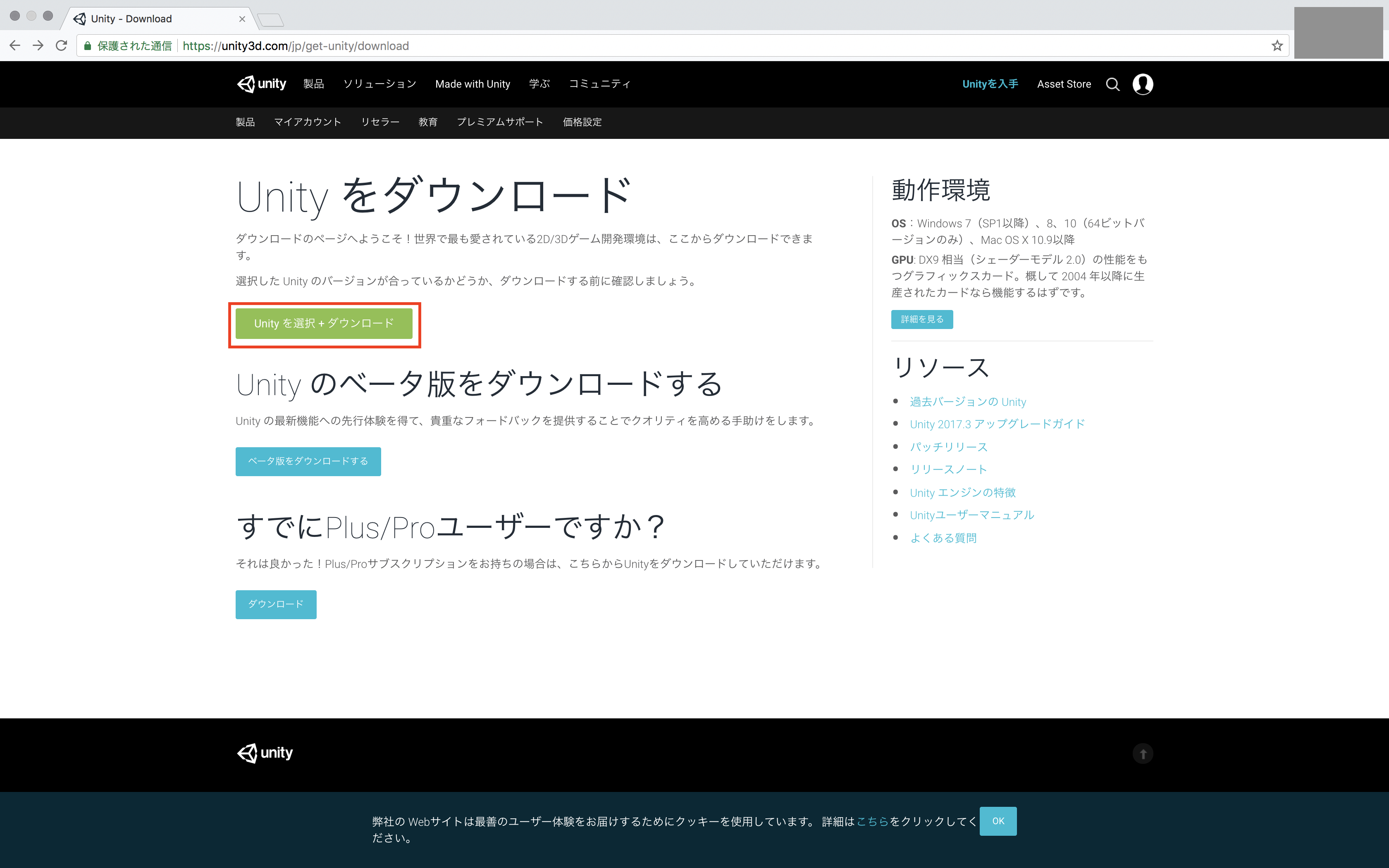
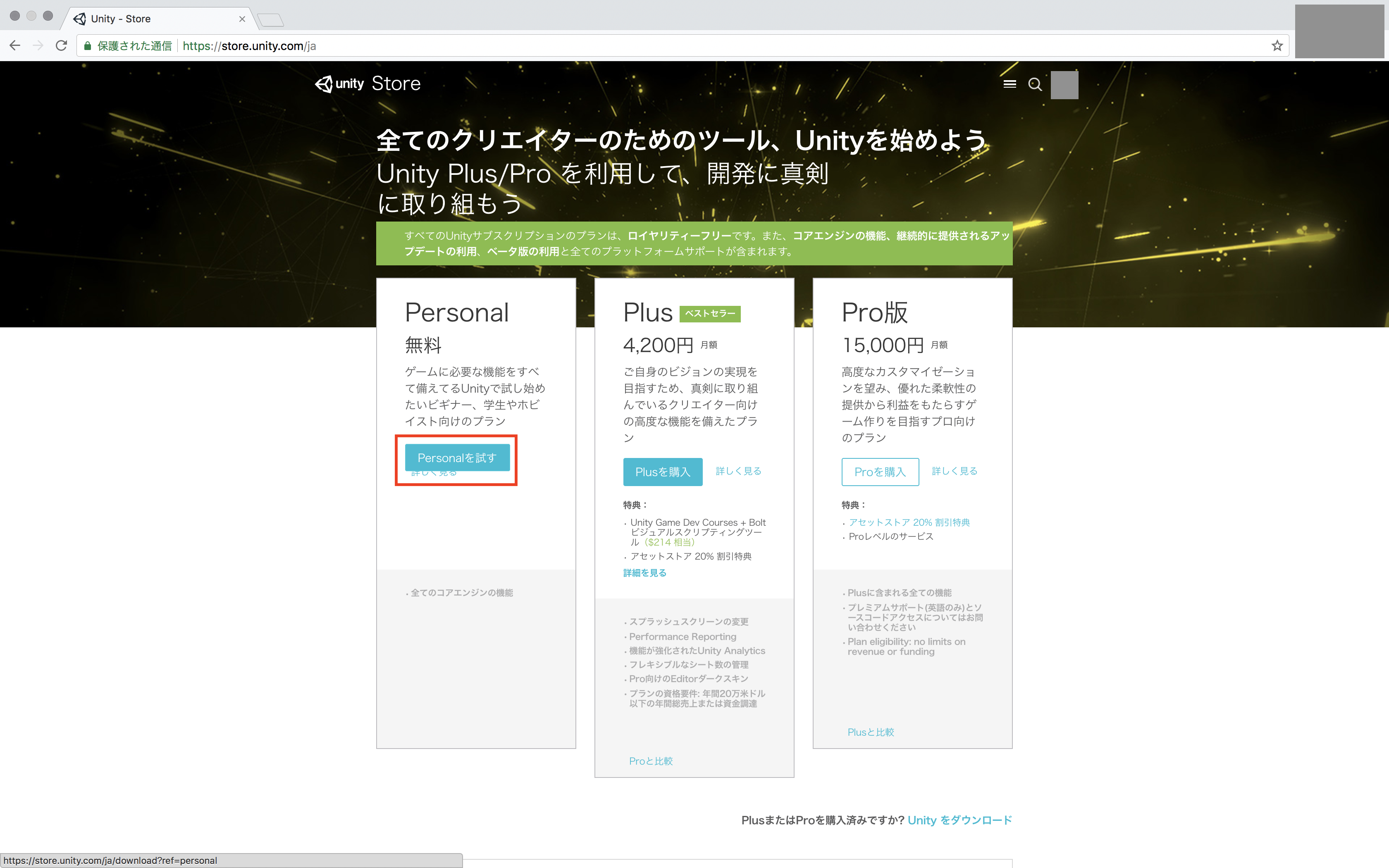
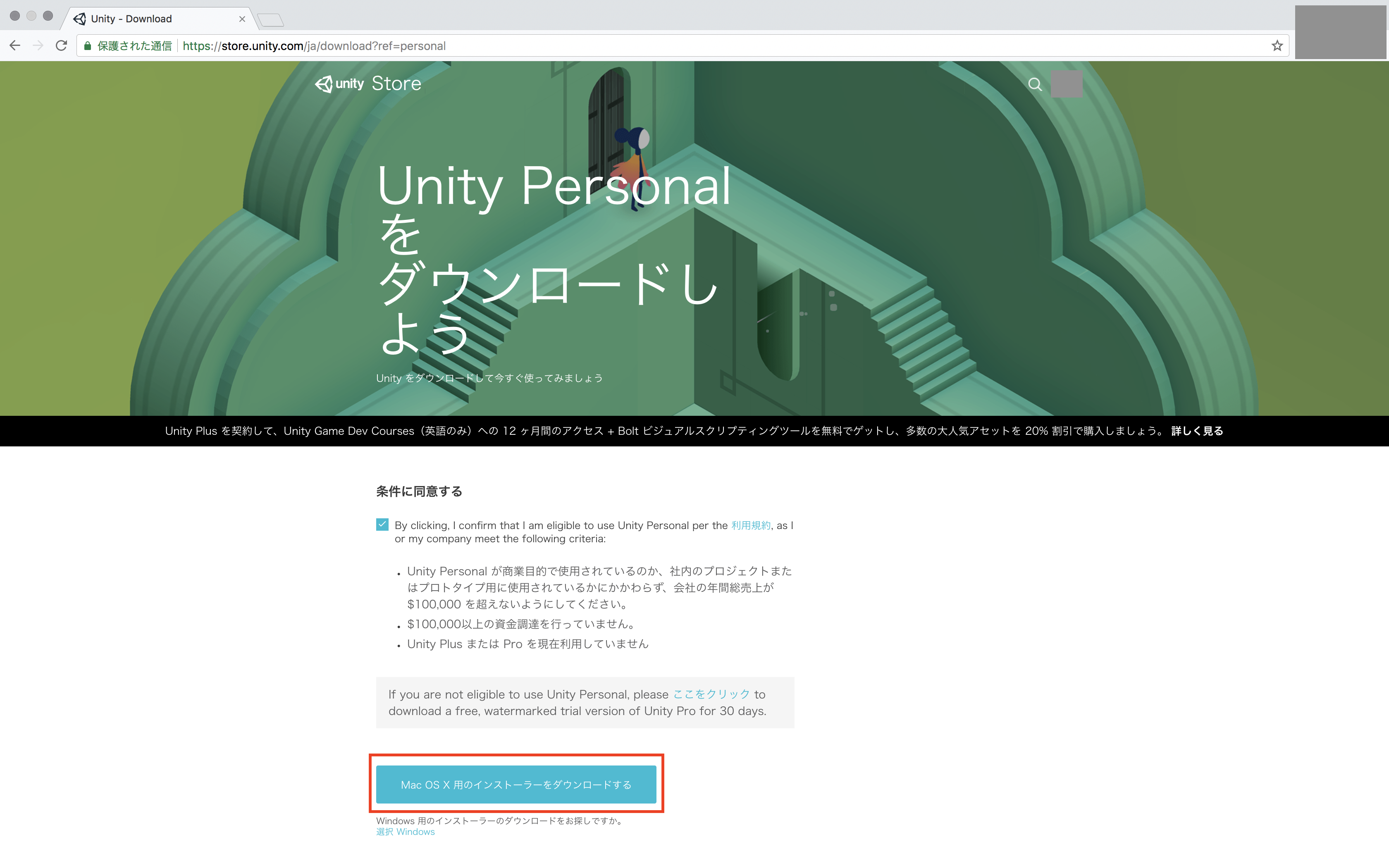
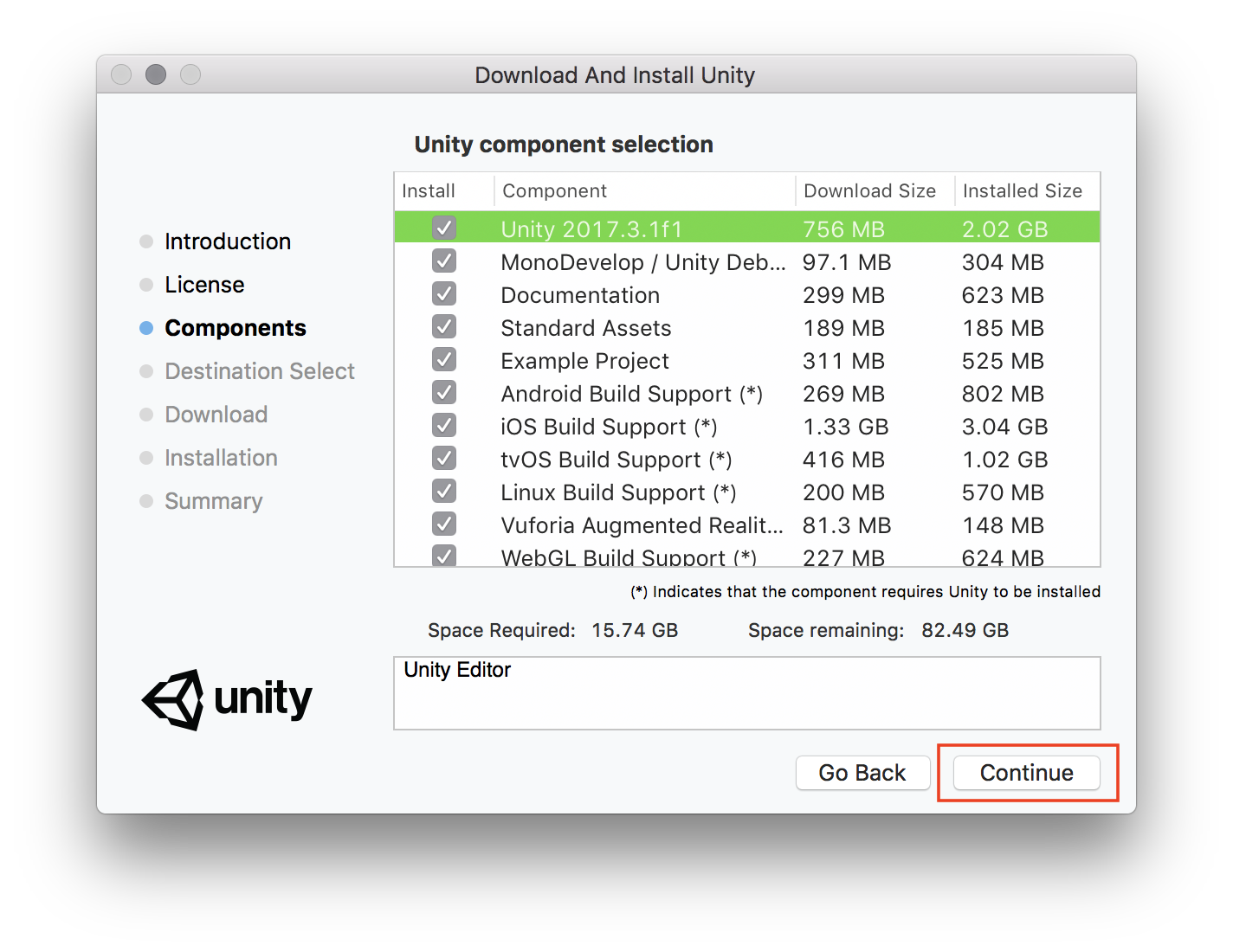
もちろん無料版を選択する
色々入れすぎな気がするが多くて悪いことはないはず
プロジェクトの作成
新規プロジェクトを作成する。
興味があれば、「Learn」タブからチュートリアルをやるのも良い。
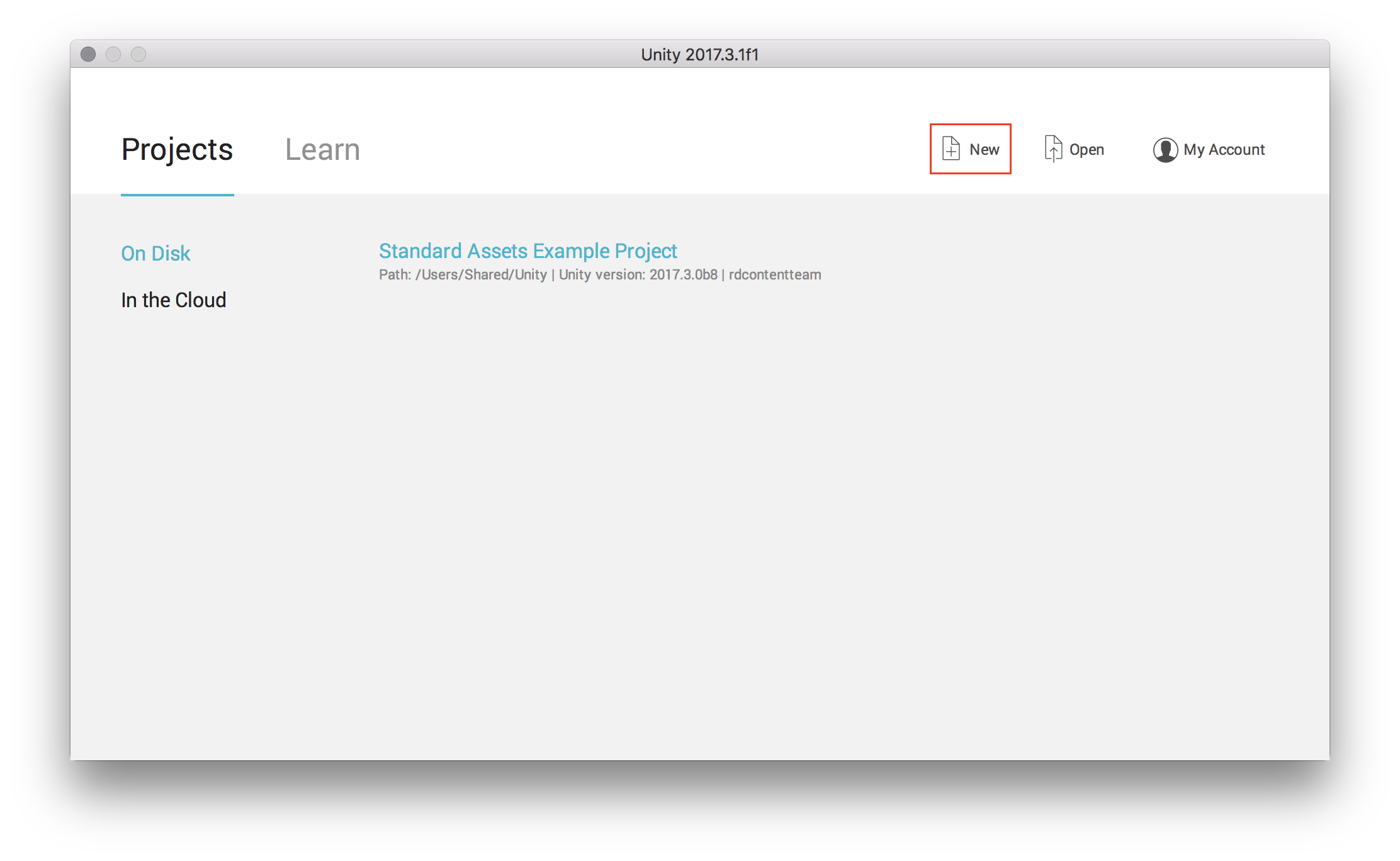
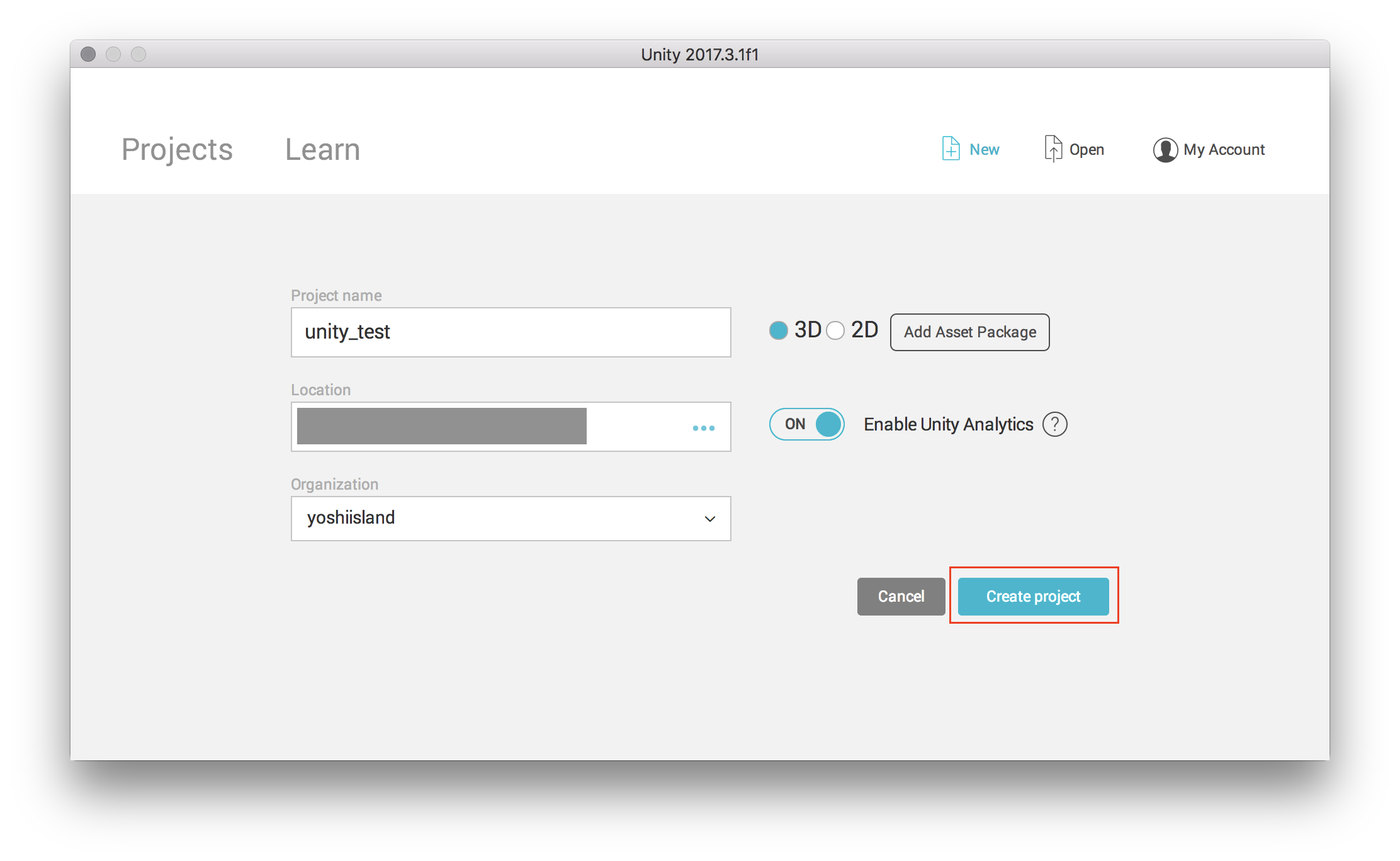
配置
オブジェクトを配置していく。
初期画面では、カメラと光源のみ配置されている。
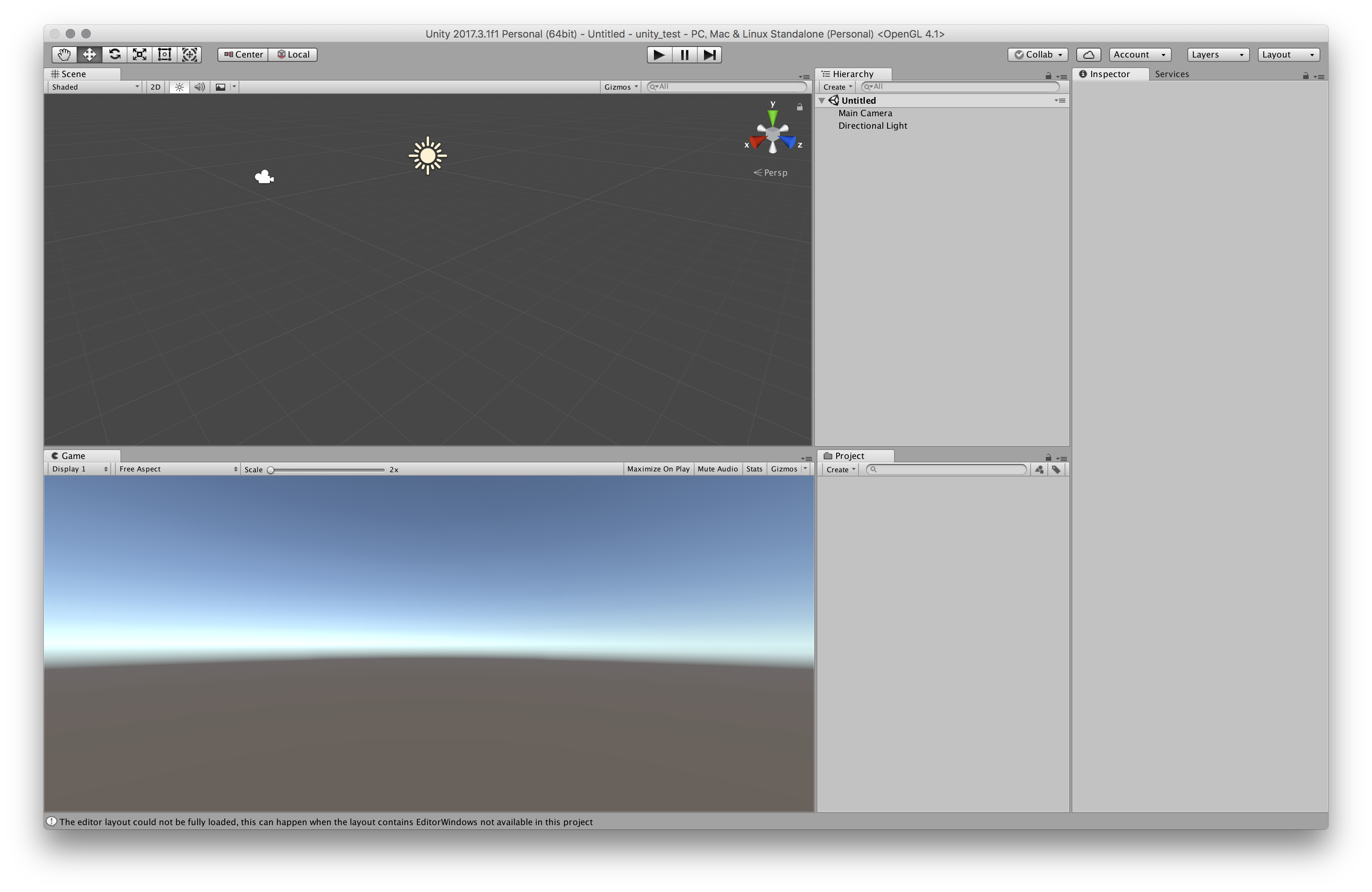
「GameObject」>「3D Object」>「Plane」から地面を追加。
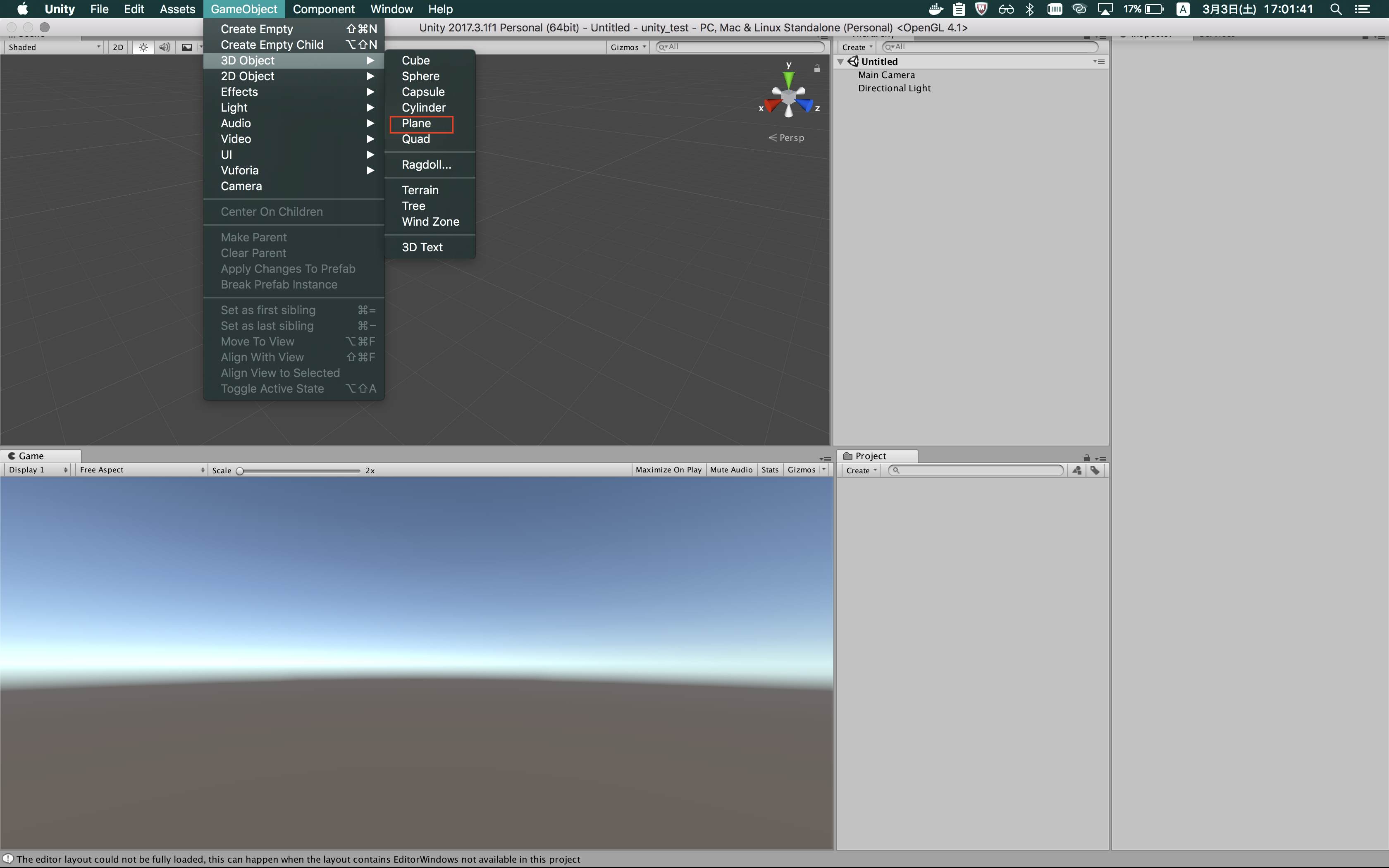
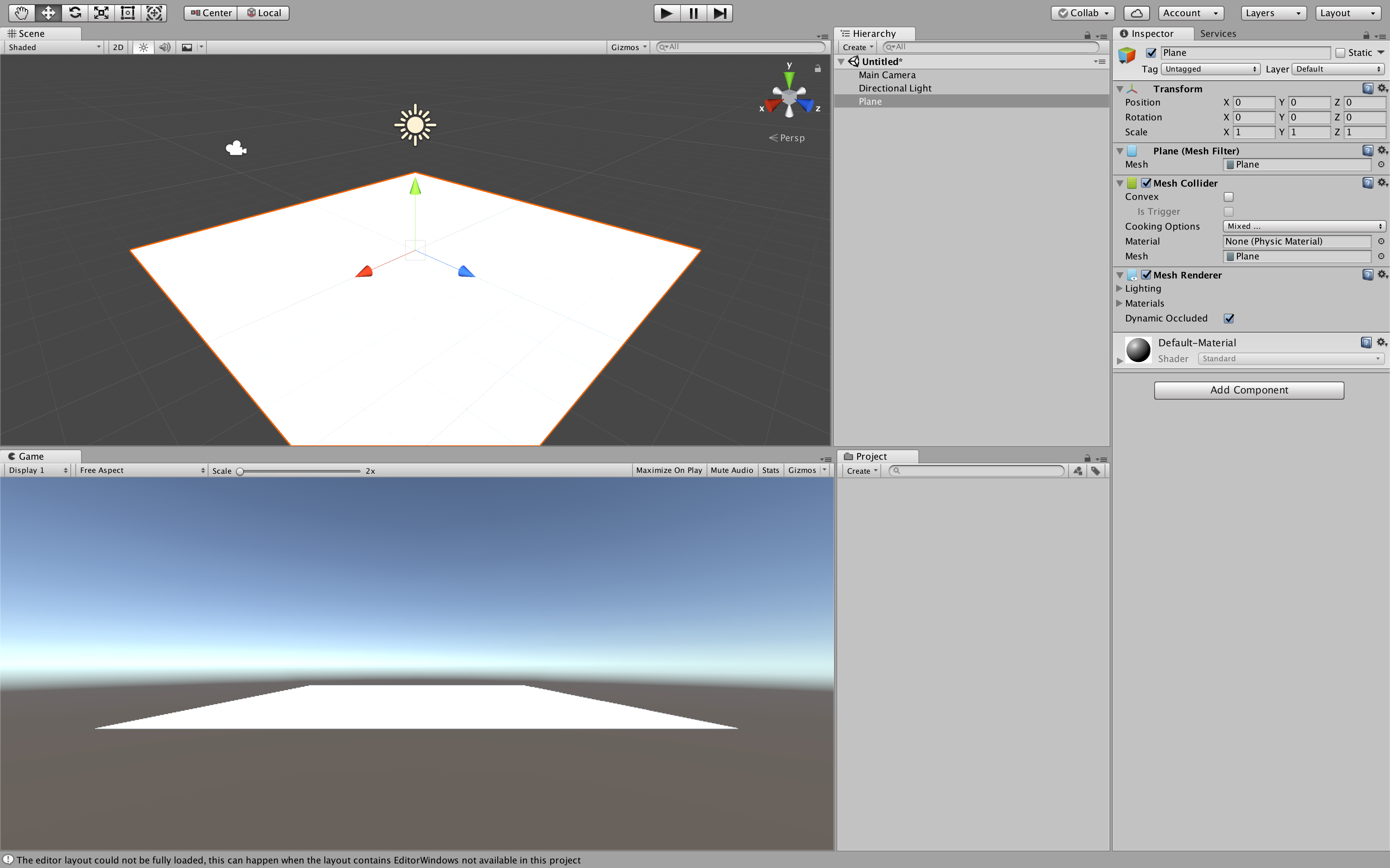
同様に、「Capsule」を追加。こいつを動かすようにする。
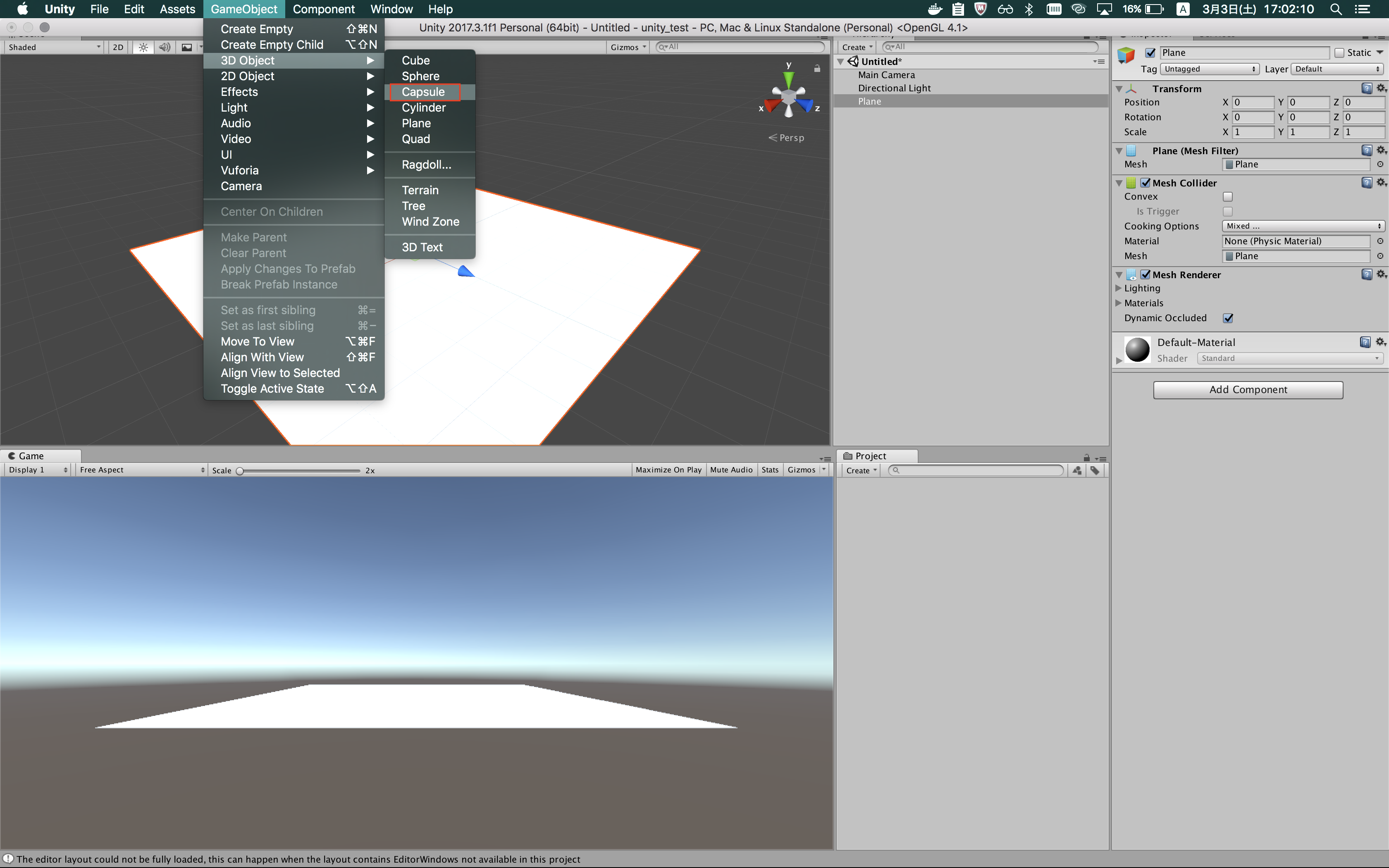
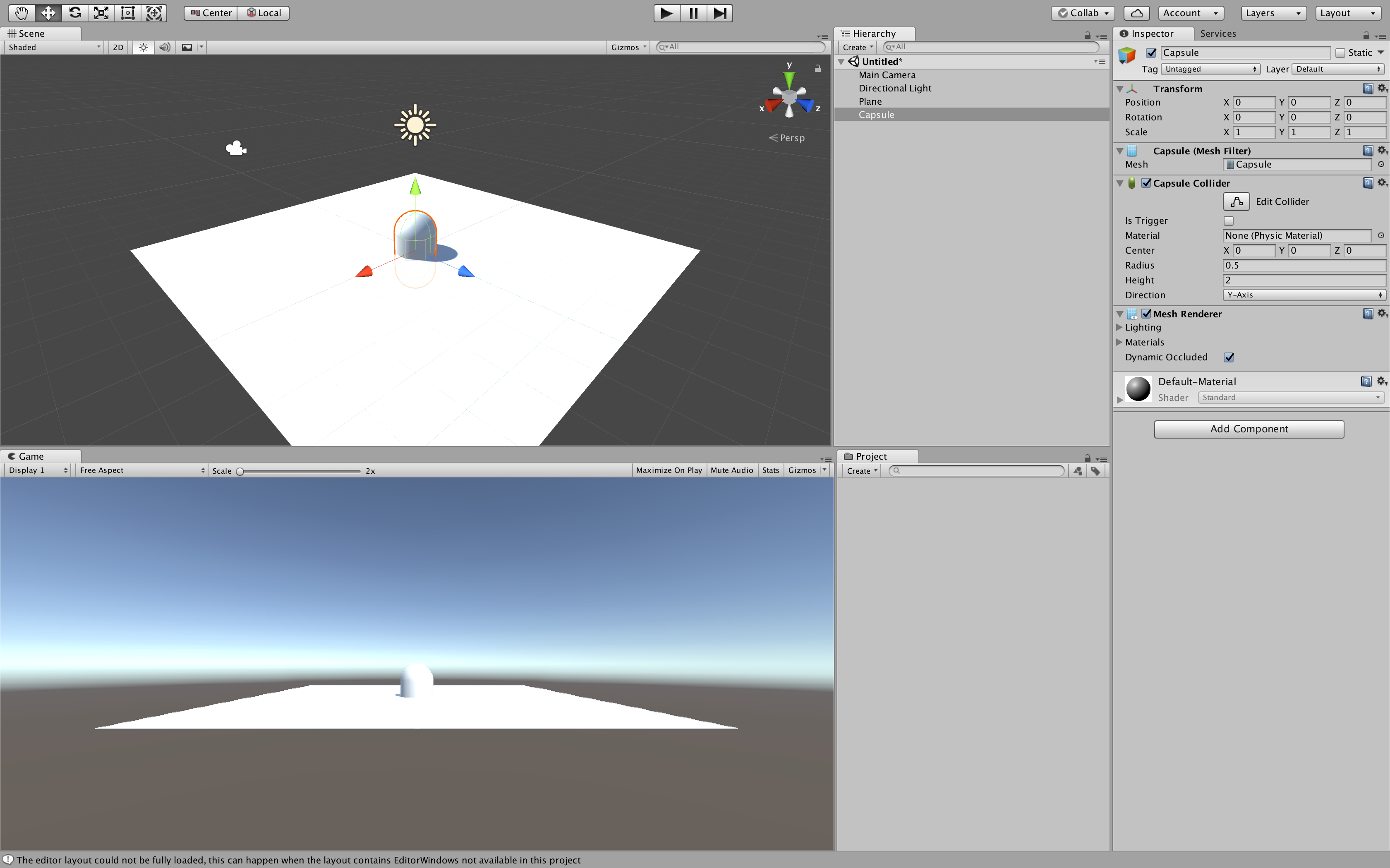
ただ追加すると埋もれているので、座標Yを1にする。
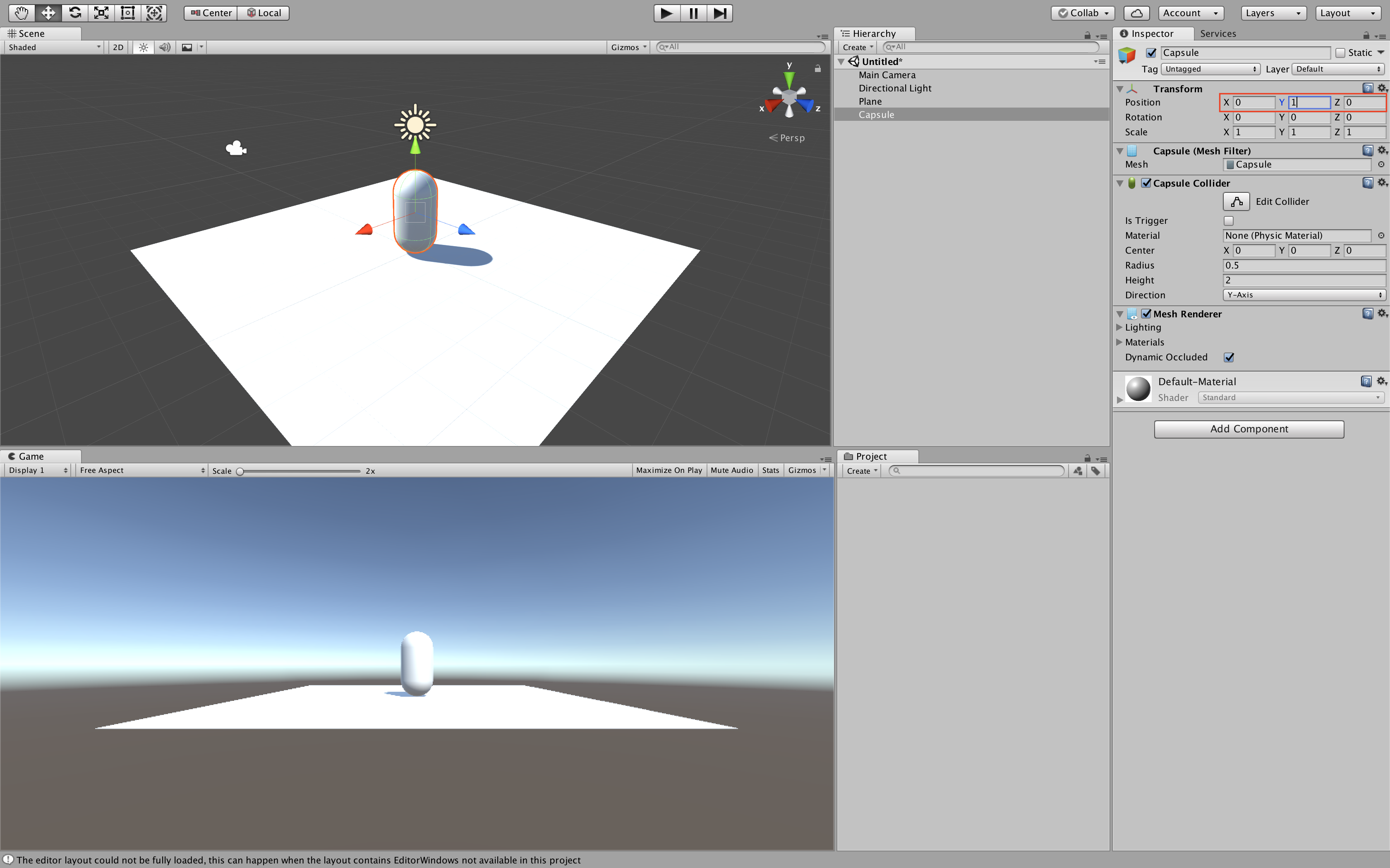
CharacterControllerの設定
Capsuleをキーボードで動かすためにCharacterControllerを使う。
Capsuleを選択した状態で「Add Component」>「Physics」>「Character Controller」を選択し、追加する。
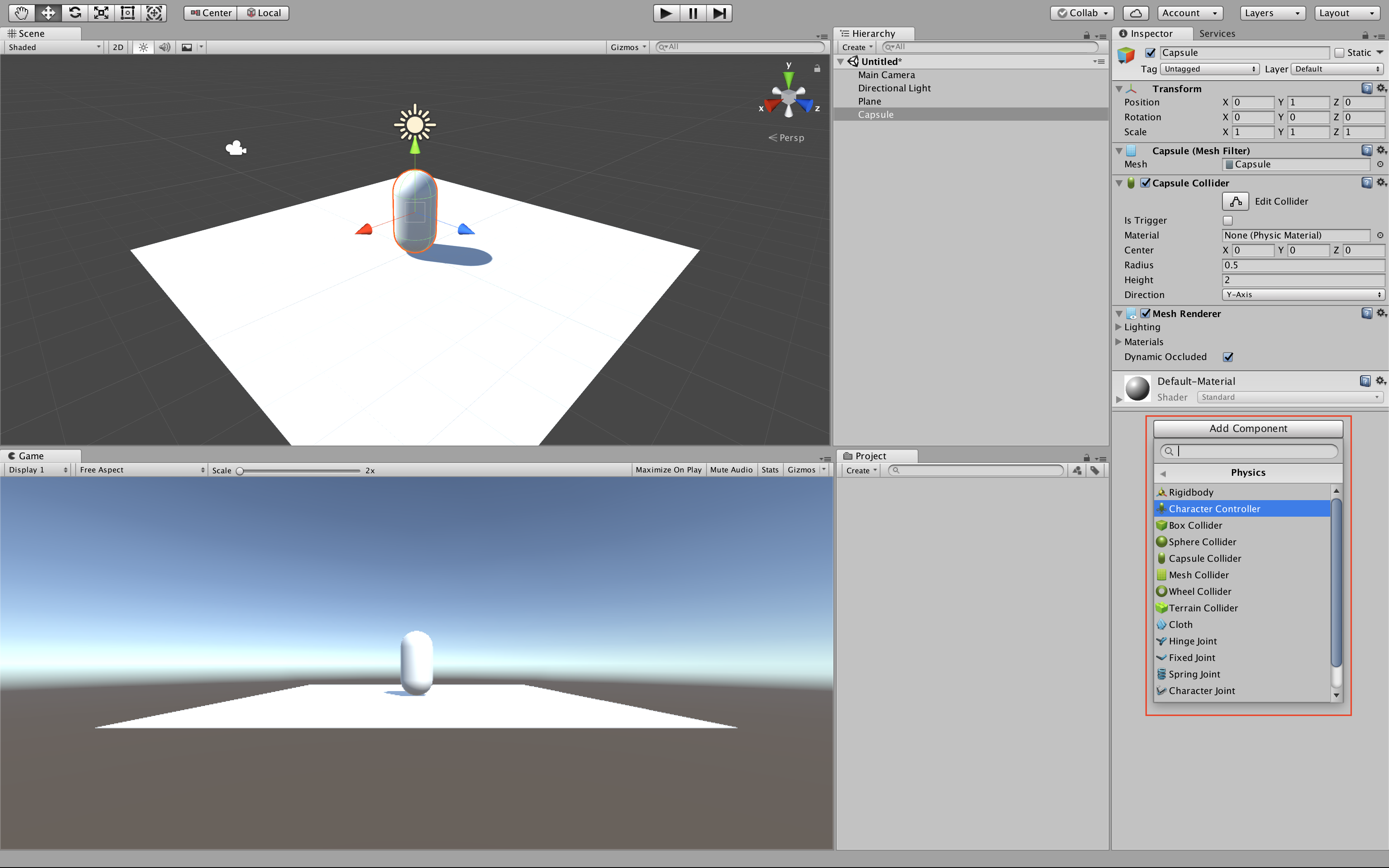
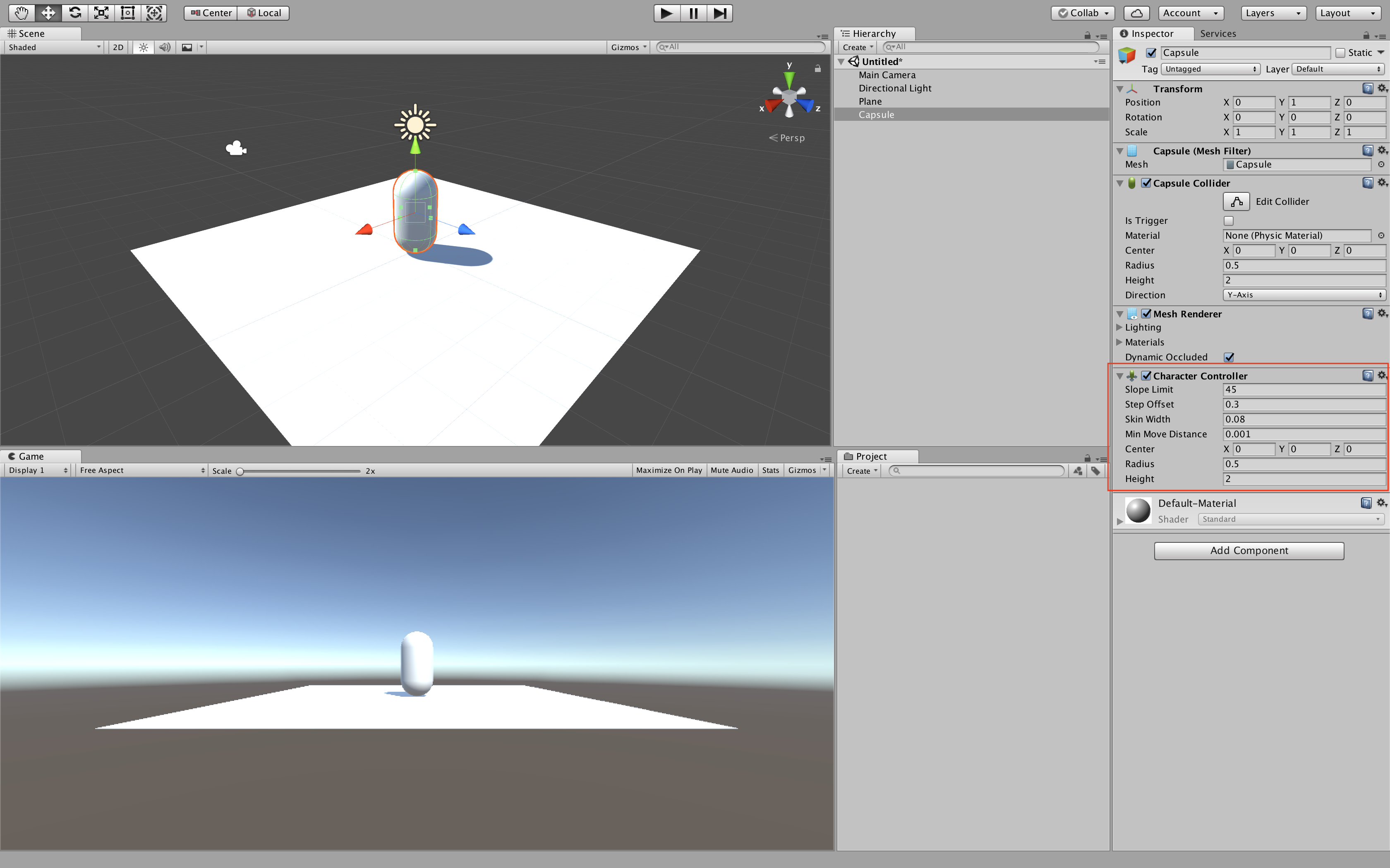
このままでは動かないので、スクリプトを追加。Javascriptはなくなったらしいので、C#。

今回は名前を、「SimpleMove」とする。これはクラス名と合わせる必要がある。
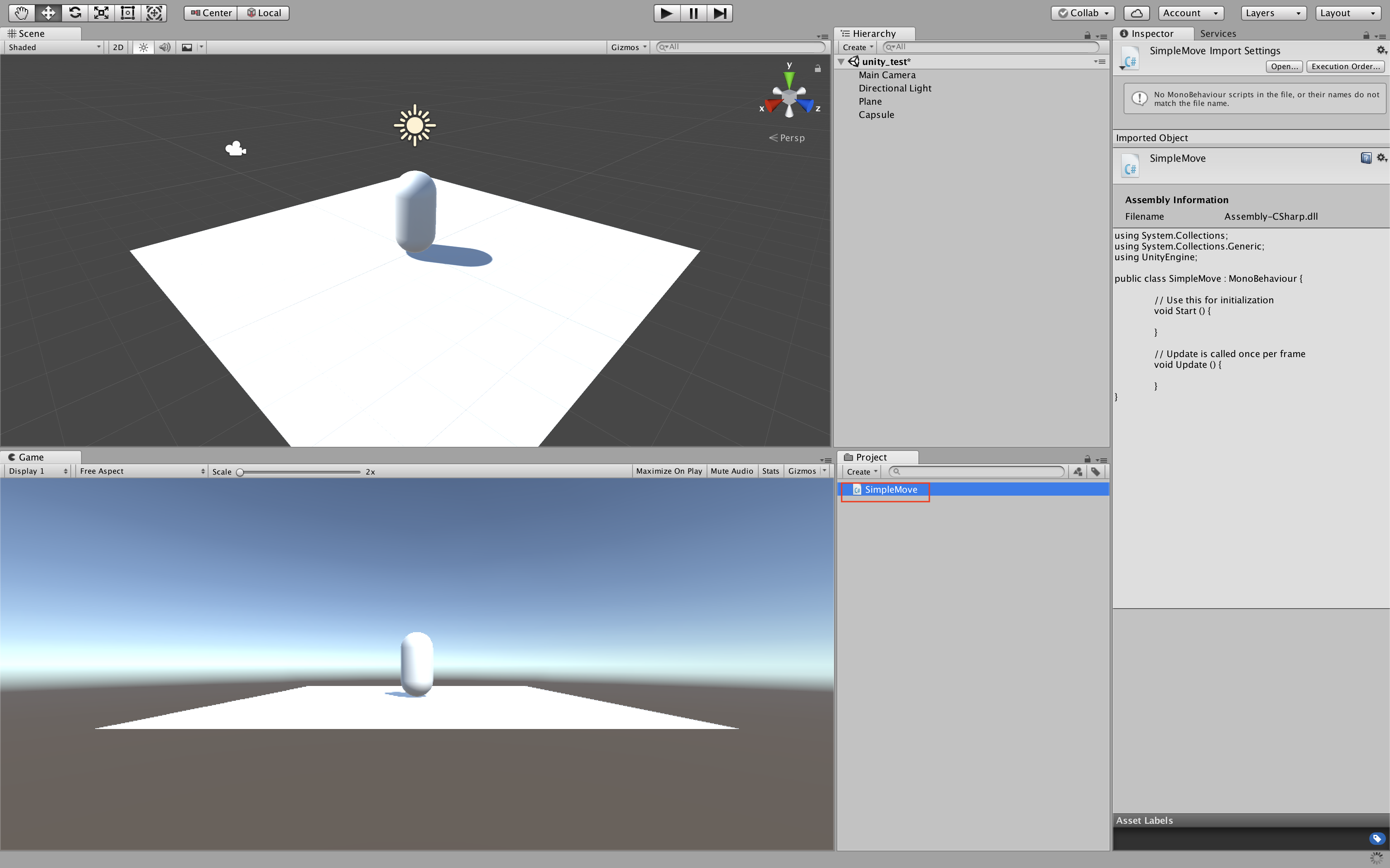
できた「SimpleMove」をクリックするとエディタが開く。
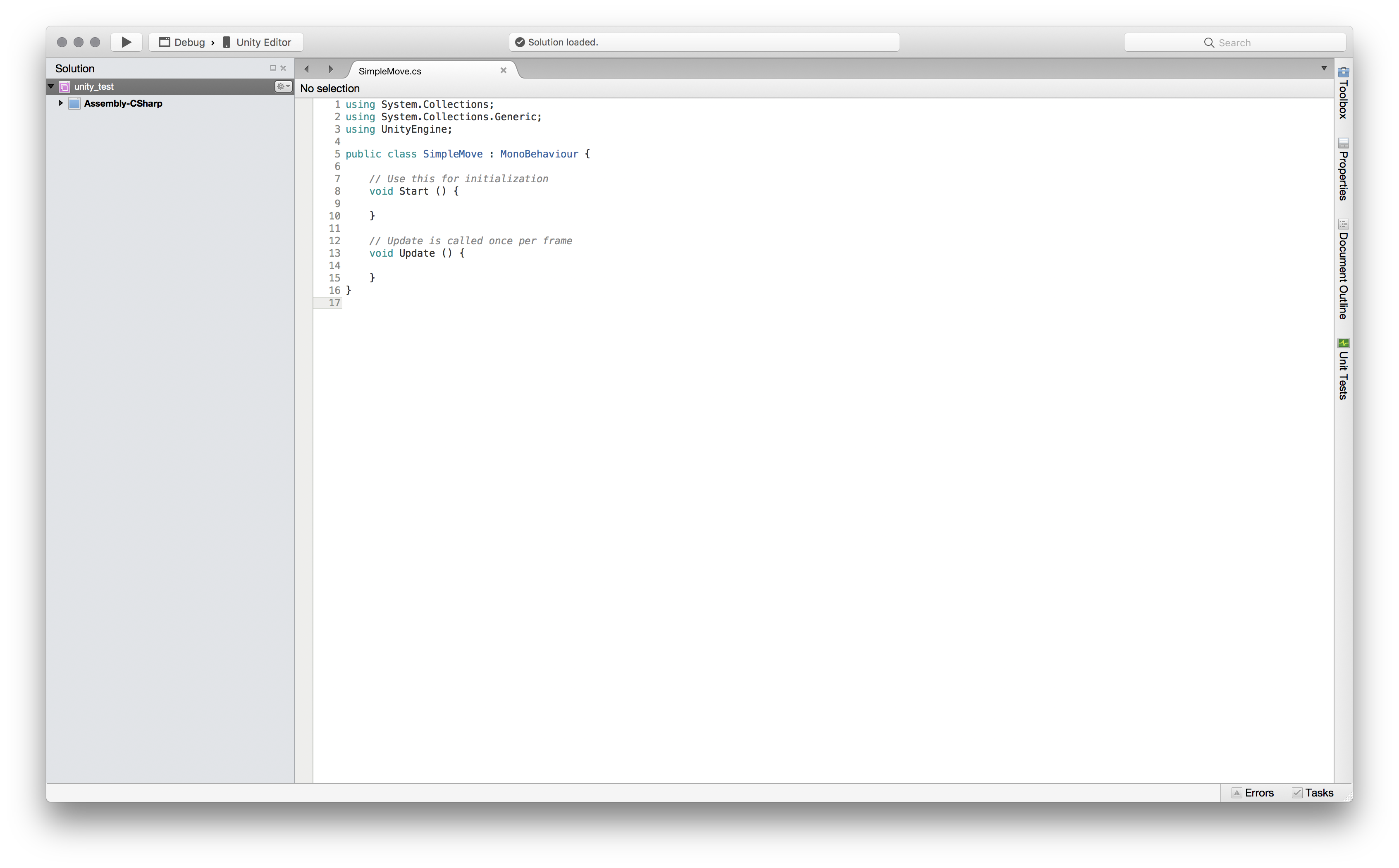
以下ページのサンプルコードをとりあえずコピペ。クラス名だけ、先ほど命名した「SimpleMove」とする。
https://docs.unity3d.com/ScriptReference/CharacterController.Move.html
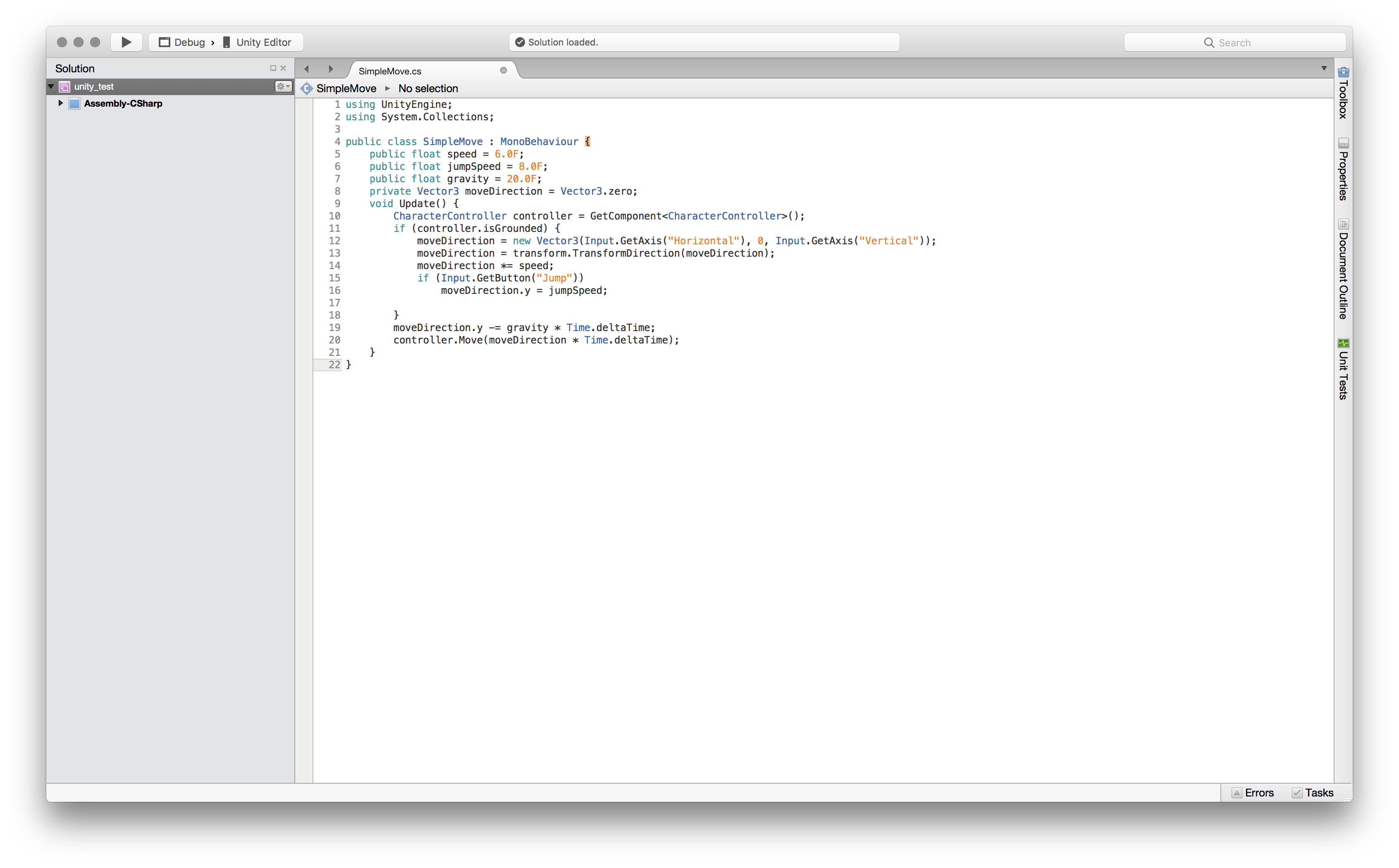
保存して閉じる。
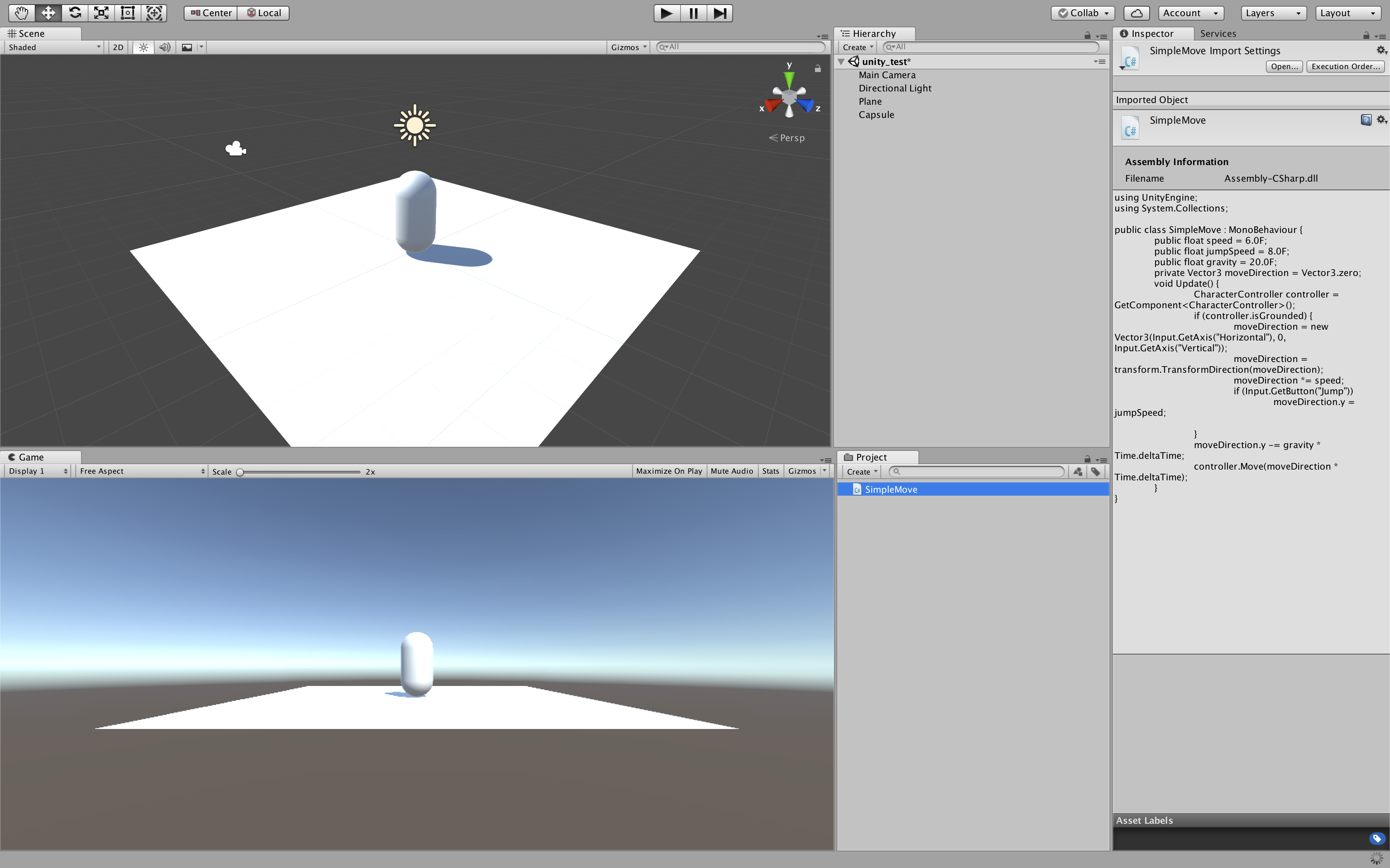
「Project」の「SimpleMove」スクリプトを、「Hierarchy」の「Capsule」へドラッグアンドドロップする。
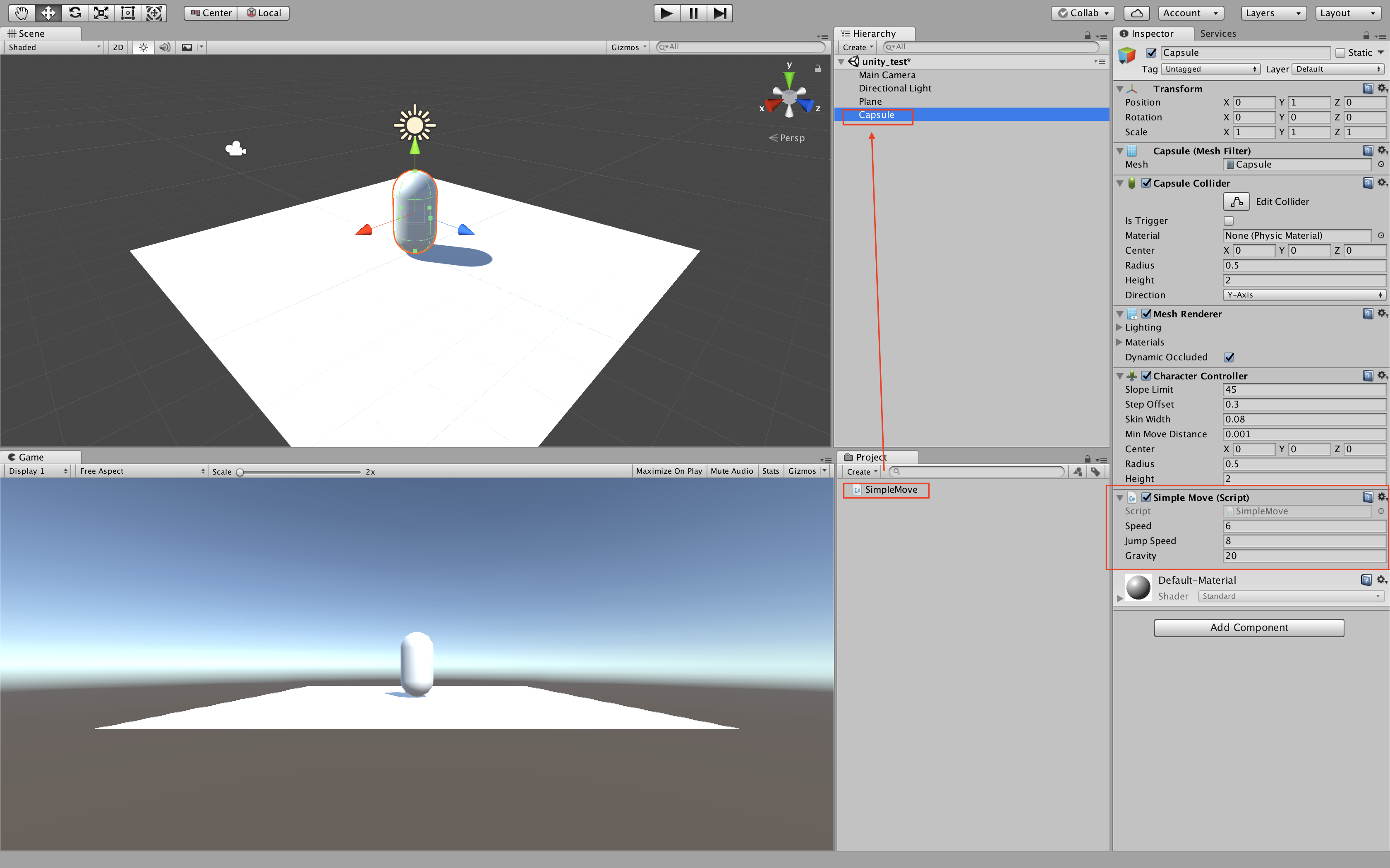
動かす
準備は整ったので、動かしてみる。「▶︎」をクリックするとゲームモードになる。
「A(左)」「S(下)」「W(上)」「D(右)」「Space(ジャンプ)」で動かすことができる。
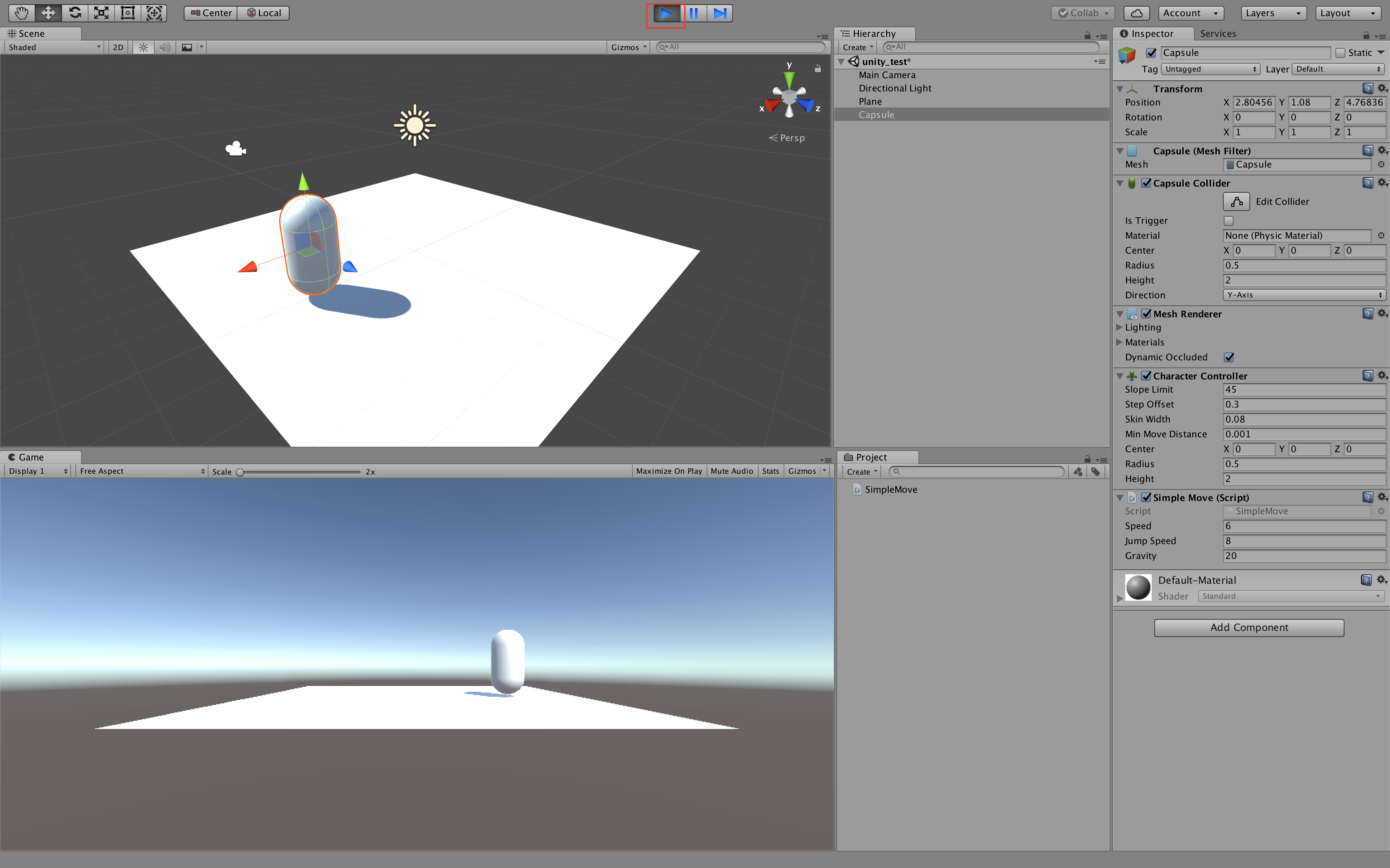
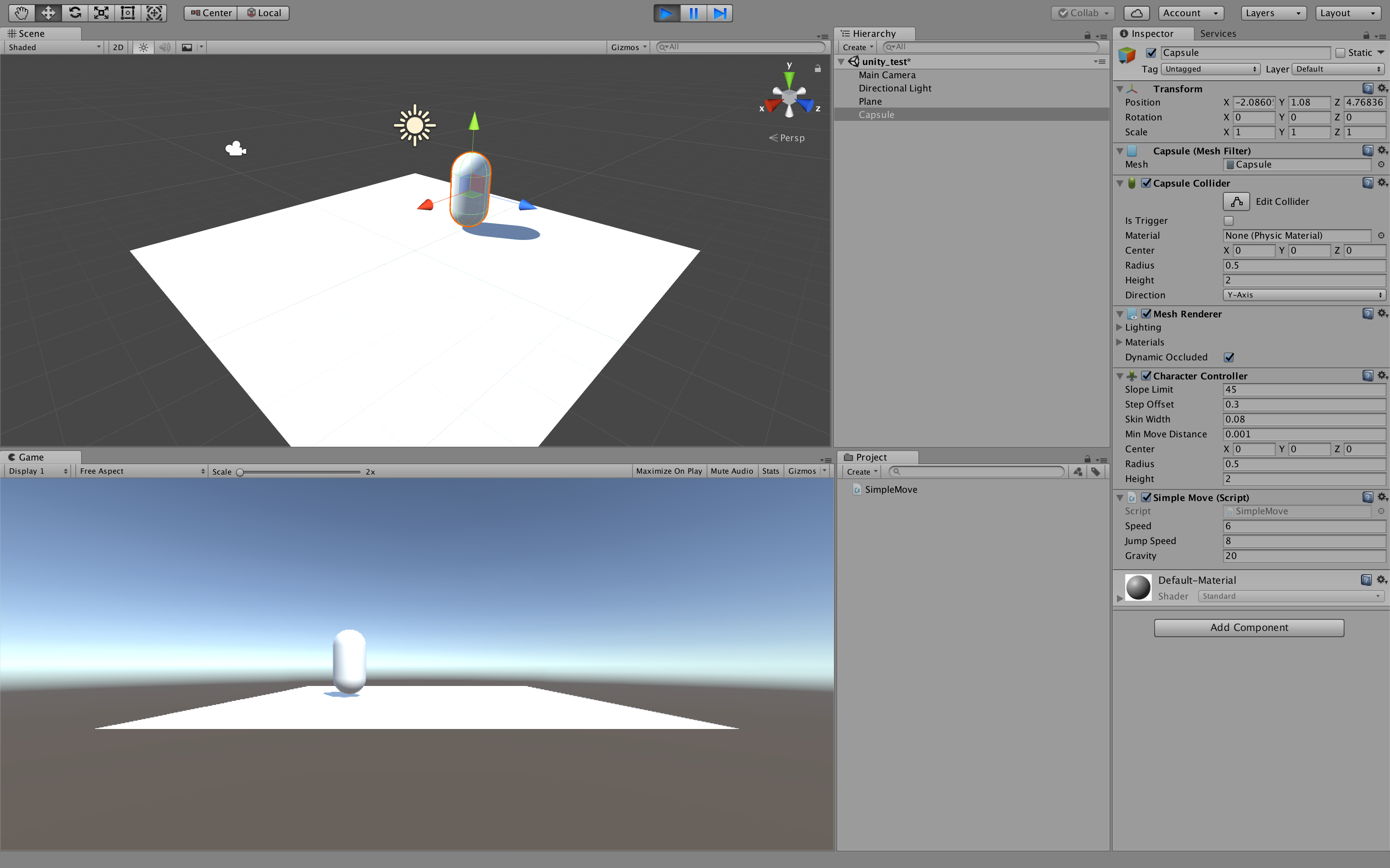
すぐに落っこちてしまうので、「Cube」で壁を作ることで落ちにくくなる。(ジャンプで飛び越えられるが、、)
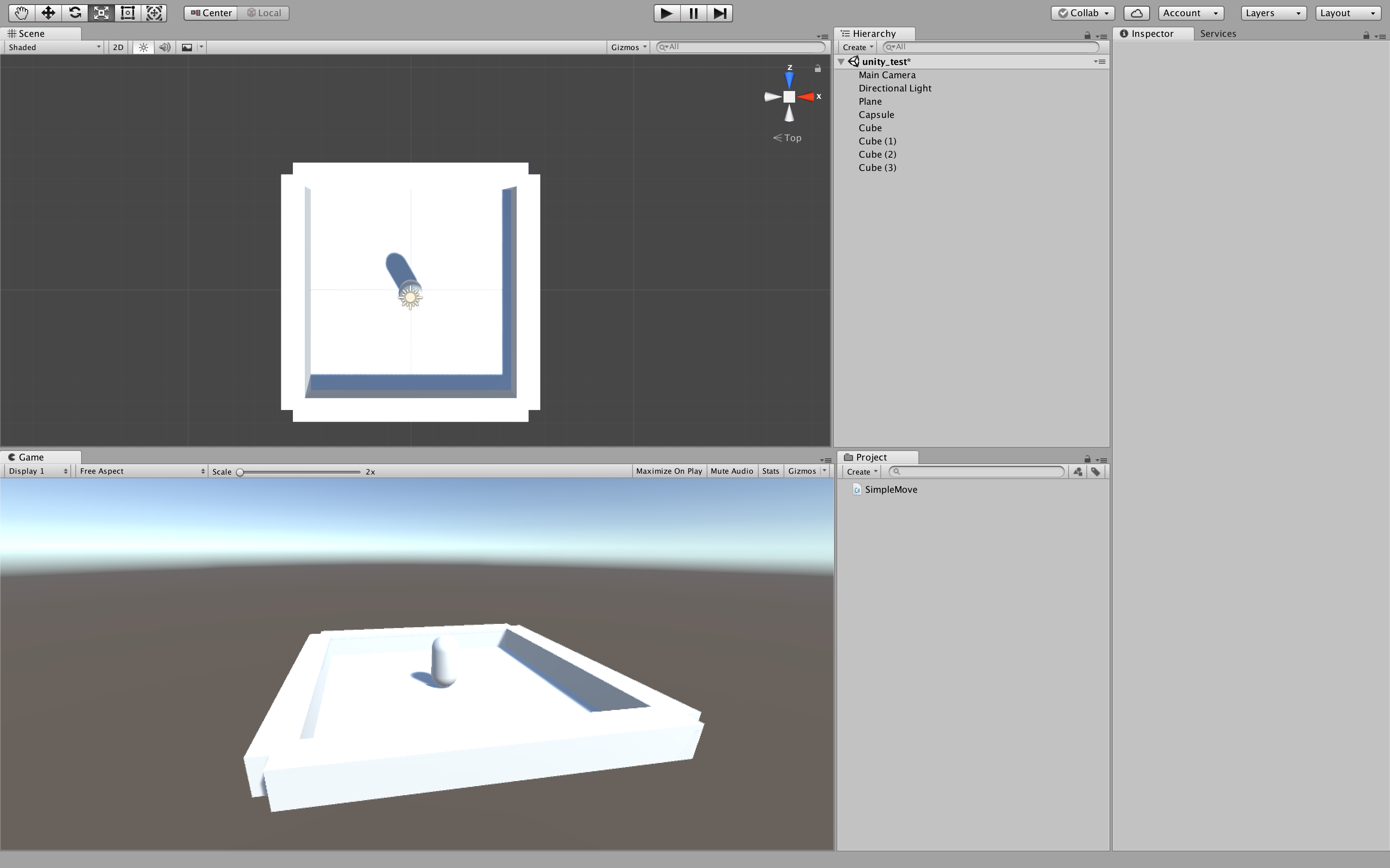
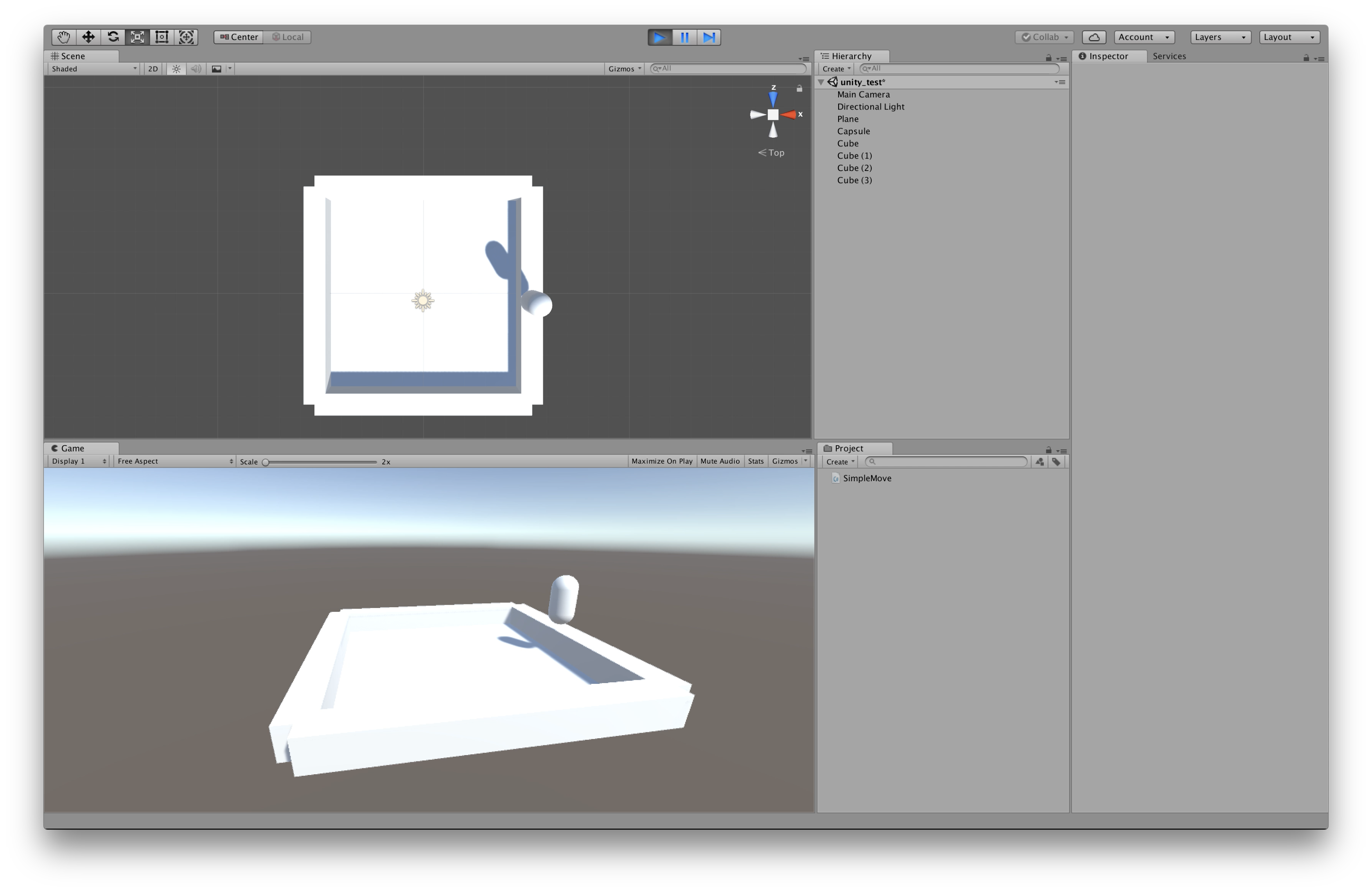
以上。これでデータセンターとか作れるかな。


